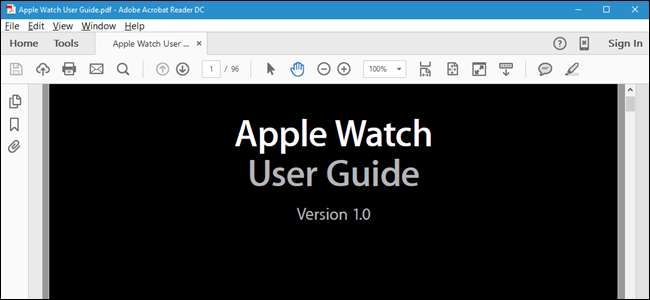
รูปแบบ PDF มีไว้เพื่อให้แน่ใจว่าการจัดรูปแบบของเอกสารจะได้รับการรักษาไว้เมื่อดูบนระบบปฏิบัติการและอุปกรณ์ต่างๆ หากคุณกำลังดูเอกสารบนพีซีในห้องมืดคุณอาจต้องการเปลี่ยนโทนสีเพื่อให้หน้าจอไม่สว่างมากนัก
Adobe Acrobat Reader มีการตั้งค่าพิเศษเพื่อจุดประสงค์นี้โดยเฉพาะและเราจะแสดงวิธีเลือกโทนสีต่างๆที่เหมาะกับการอ่านในที่มืดมากขึ้น ตัวอย่างเช่นคู่มือผู้ใช้ Apple Watch จะแสดงพื้นหลังสีขาวและข้อความสีดำและสีเทาอ่อน แต่เราจะเปลี่ยนให้ดูเหมือนภาพด้านบน
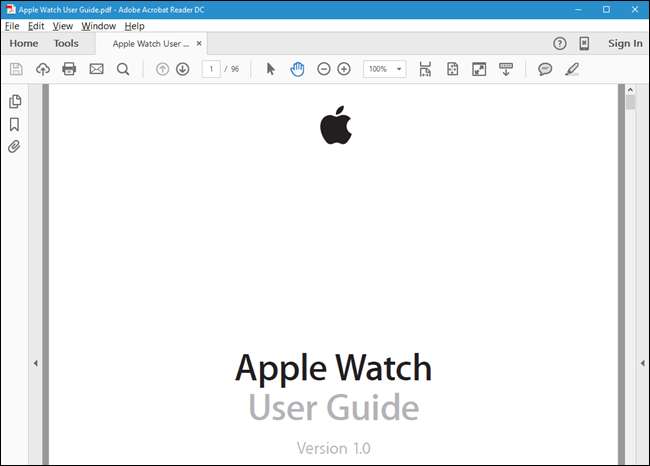
หากต้องการเปลี่ยนรูปแบบสีให้เลือก“ ค่ากำหนด” จากเมนู“ แก้ไข”
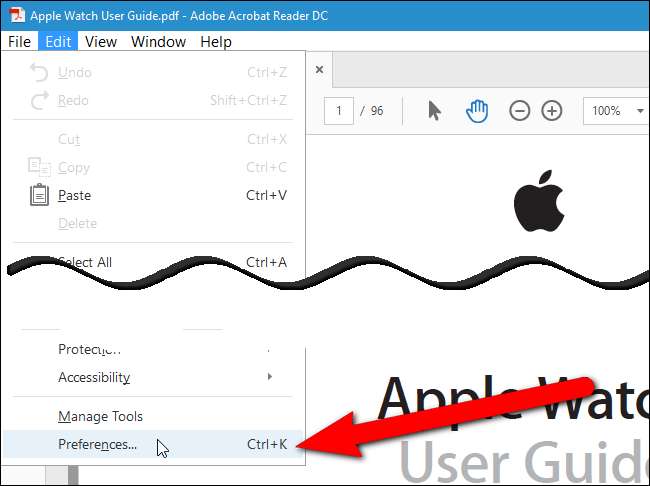
ในกล่องโต้ตอบการตั้งค่าคลิก "การเข้าถึง" ในรายการตัวเลือกทางด้านซ้าย
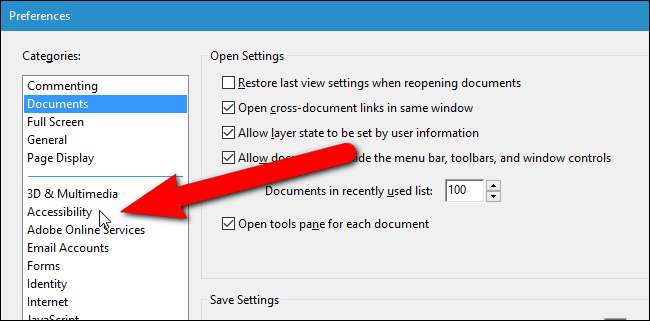
ในส่วนตัวเลือกสีของเอกสารให้เลือกช่อง“ แทนที่สีเอกสาร” จากนั้นเลือกตัวเลือก“ ใช้สีคอนทราสต์สูง” และเลือกโทนสีจากรายการแบบเลื่อนลง“ การผสมสีคอนทราสต์สูง”
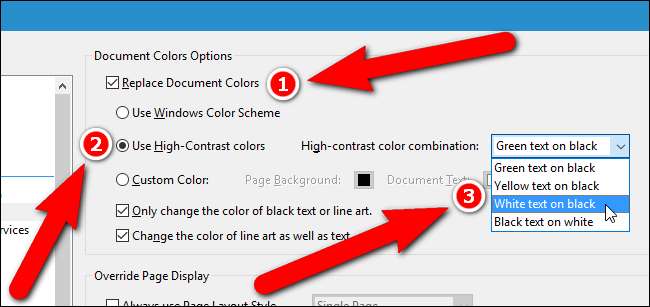
คลิก“ ตกลง” เพื่อบันทึกการเปลี่ยนแปลงของคุณและปิดกล่องโต้ตอบ“ ค่ากำหนด”
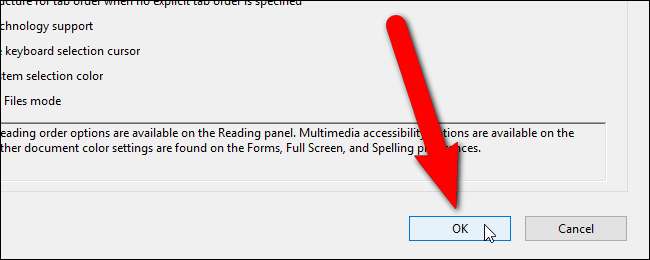
โทนสีจะเปลี่ยนไปในพื้นที่เอกสาร สังเกตว่าโลโก้ Apple ในเอกสารของเราไม่ปรากฏให้เห็นมากนักในคู่มือผู้ใช้ Apple Watch เนื่องจากเป็นสีเข้มอยู่แล้ว คุณอาจพบว่าองค์ประกอบที่เข้มกว่าในเอกสารบางอย่างอาจซ่อนอยู่เมื่อคุณกลับสีขึ้นอยู่กับว่าคุณเลือกโทนสีใด
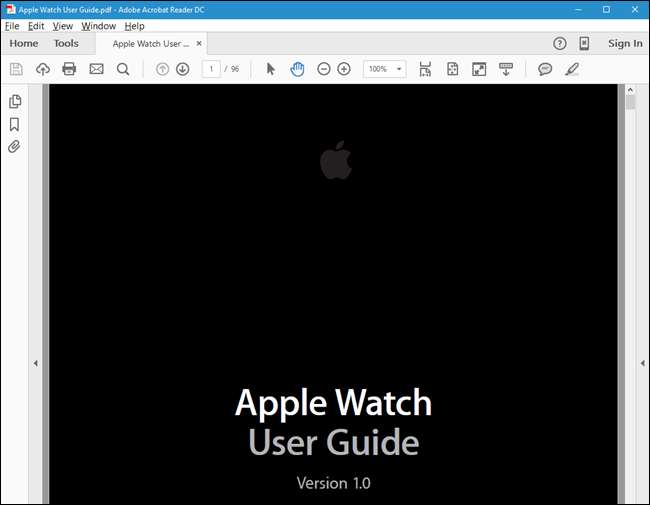
การตั้งค่านี้มีผลกับเอกสารทั้งหมดที่คุณเปิดใน Adobe Acrobat Reader ดังนั้นหากคุณกำลังอ่านเอกสารบนพีซีของคุณในห้องที่มีแสงสว่างเพียงพอและคุณต้องการแสดงในโทนสีเริ่มต้นให้ยกเลิกการเลือกช่อง "แทนที่สีเอกสาร" บน กล่องโต้ตอบการตั้งค่าตามที่อธิบายไว้ก่อนหน้านี้ในบทความนี้







